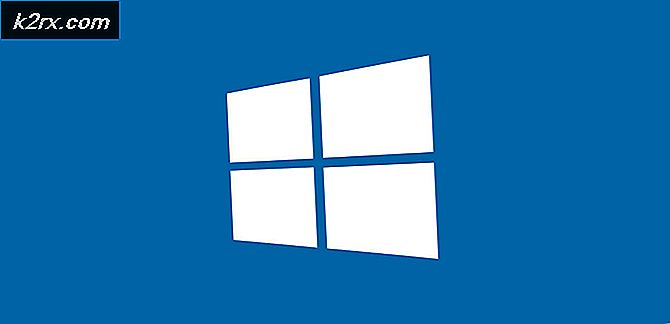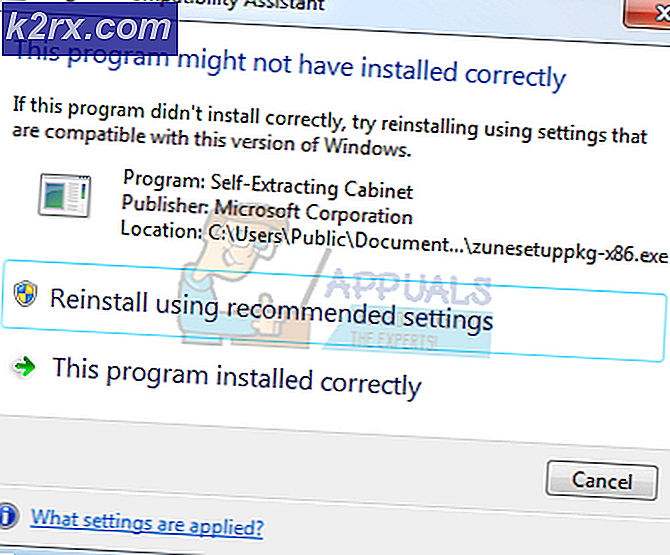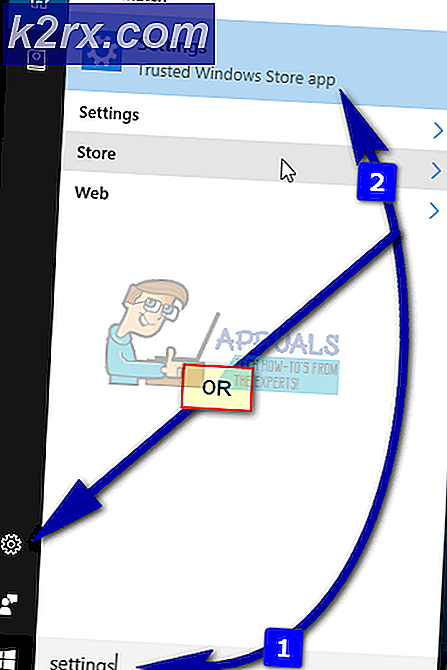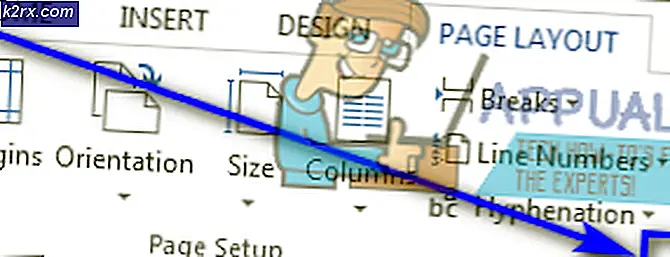Fix: Destiny Error Code Tapir
Kode kesalahan Tapir hanyalah salah satu dari banyak kode kesalahan yang pemain Destiny harus hadapi secara teratur ketika mencoba menikmati satu atau dua game. Kode kesalahan ini cukup sulit untuk ditangani karena terkadang ada beberapa yang muncul secara bersamaan dan Bungie belum merilis panduan lengkap tentang cara memperbaiki sebagian besar kesalahan ini.
Pemain harus bergantung pada forum dan debat online untuk mencoba dan menemukan perbaikan untuk kode kesalahan Tapir tetapi sekarang Anda dapat mengikuti petunjuk yang ditampilkan dalam artikel ini dan menjalankan kembali permainan.
Solusi 1: Mulai Ulang Konsol Anda
Solusi ini telah membantu cukup banyak orang berurusan dengan kode kesalahan Vulture mereka dan solusi ini cukup metode umum untuk memperbaiki hampir semua masalah terkait Xbox. Tentu saja, metode ini hanya dapat diterapkan untuk pengguna yang memainkan Destiny on Xbox.
Namun, pastikan semua game Anda disinkronkan secara online dan dicadangkan karena proses ini dapat berakhir dengan menghapusnya dari memori Xbox One setempat. Ada dua cara untuk menghapus cache di Xbox One dan mengatur ulang konsol Anda sepenuhnya:
- Tekan dan tahan tombol daya di bagian depan konsol Xbox sampai mati sepenuhnya.
- Cabut bata listrik dari bagian belakang Xbox. Tekan dan tahan tombol daya pada Xbox beberapa kali untuk memastikan tidak ada sisa daya dan ini benar-benar akan membersihkan cache.
- Colokkan bata listrik dan tunggu lampu yang terletak di bata listrik untuk mengubah warnanya dari putih menjadi oranye.
- Hidupkan kembali Xbox seperti yang biasa Anda lakukan dan periksa untuk melihat apakah kode kesalahan Tapir masih muncul saat Anda memulai Destiny or Destiny 2.
Alternatif untuk Xbox One:
- Arahkan ke pengaturan Xbox One Anda dan klik Network >> Advanced Settings.
- Gulir ke bawah ke opsi Alamat Mac Alternatif dan pilih opsi Hapus yang muncul.
- Anda akan diminta dengan pilihan untuk benar-benar melakukan ini karena konsol Anda akan dimulai ulang. Tanggapi dengan tegas dan cache Anda sekarang harus dibersihkan. Buka Takdir atau Takdir 2 setelah konsol dimulai ulang dan periksa untuk melihat apakah kode kesalahan Tapir masih muncul.
Jika Anda menggunakan PlayStation 4 untuk memainkan Destiny, pastikan Anda mengikuti petunjuk di bawah ini untuk mengatur ulang PlayStation 4 Anda karena PS4 tidak memiliki opsi untuk mengosongkan cache:
- Matikan PlayStation 4 sepenuhnya.
- Setelah konsol benar-benar dimatikan, cabut kabel listrik dari bagian belakang konsol.
- Biarkan konsol tetap dicabut setidaknya selama beberapa menit.
- Colokkan kembali kabel daya ke PS4 dan hidupkan seperti biasa.
Solusi 2: Tetap Mencoba Terhubung
Kadang-kadang server yang harus disalahkan, terutama jika mereka menjadi terlalu ramai, menghasilkan berbagai kode kesalahan aneh. Bahkan Bungie menyarankan kepada pengguna bahwa mereka harus mencoba menghubungkan kembali selama beberapa menit sebelum mencoba memperbaiki kode kesalahan dengan cara lain. Kode kesalahan ini dikerjakan oleh Bungie dan mereka seharusnya memecahkan masalah sekarang.
Selain itu, ada banyak pengguna yang menegaskan bahwa bersabar terbayar dan mereka segera dapat terus bermain game secara normal.
Terkadang hanya server yang sedang dalam pemeliharaan dan terkadang ada masalah dengan akun yang digunakan pengguna untuk memainkan game. Anda selalu dapat memeriksa status berbagai server untuk setiap platform yang tersedia dengan mengklik tautan di bawah ini:
TIP PRO: Jika masalahnya ada pada komputer Anda atau laptop / notebook, Anda harus mencoba menggunakan Perangkat Lunak Reimage Plus yang dapat memindai repositori dan mengganti file yang rusak dan hilang. Ini berfungsi dalam banyak kasus, di mana masalah ini berasal karena sistem yang rusak. Anda dapat mengunduh Reimage Plus dengan Mengklik di Sini- Status Jaringan PlayStation: https://status.playstation.com
- Status Xbox Live: http://support.xbox.com/xbox-live-status
- Dukungan Blizzard: https://battle.net/support/
Solusi 3: Unduh Pembaruan Terbaru untuk Game
Kebanyakan konsol dan pengguna akan memiliki opsi untuk menginstal pembaruan secara manual tetapi penting untuk mengetahui bahwa memperbarui Destiny dapat menjadi penting dalam pemecahan masalah dan bahwa Anda harus selalu membuat Anda tetap up to date karena Bungie selalu merilis patch dan pembaruan baru untuk dipecahkan. kesalahan.
Jika Anda telah mematikan opsi pembaruan otomatis atau jika dinonaktifkan secara default, Anda dapat memperbaikinya dengan mengikuti langkah-langkah di bawah ini:
- Hidupkan sistem Xbox One dan masuk ke profil Xbox yang Anda inginkan.
- Tekan kiri pada D-Pad dan arahkan ke menu Pengaturan. Temukan opsi Semua Pengaturan dan klik di atasnya.
- Arahkan ke menu Power and Startup dan klik opsi Power Mode and Startup.
- Pilih opsi Pertahankan konsol, permainan & aplikasi saya.
Jika Anda mengalami masalah dengan mengubah opsi di atas pada atau jika Anda tidak bisa menjaga permainan Anda secara otomatis diperbarui karena berbagai alasan, Anda juga dapat secara manual memperbarui Destiny dalam beberapa langkah mudah:
- Hidupkan sistem Xbox One dan masuk ke profil Xbox yang diinginkan.
- Pada menu Xbox Home, pilih Game dan Aplikasi Saya dan arahkan ke bagian Pembaruan pada menu.
- Pilih Destiny, lalu pilih Perbarui. Anda dapat mengikuti progres pengunduhan di bagian Antrean di menu.
Solusi 4: Pulihkan Lisensi (hanya pengguna PlayStation)
Opsi ini akan berhasil mengembalikan lisensi semua game, add-on, dan DLC yang Anda miliki di bawah kepemilikan akun PSN Anda jadi pastikan Anda mencoba solusi ini karena itu cukup sederhana dan itu telah membantu cukup banyak pengguna yang berurusan dengan Takdir mereka kode kesalahan, terutama kode kesalahan Tapir.
- Aktifkan PS4 Anda dan arahkan ke area Pengaturan.
- Klik pada PlayStation Network >> Manajemen Akun >> Kembalikan Lisensi.
- Periksa untuk melihat apakah kode kesalahan Tapir masih muncul saat Anda menikmati Takdir 2.
TIP PRO: Jika masalahnya ada pada komputer Anda atau laptop / notebook, Anda harus mencoba menggunakan Perangkat Lunak Reimage Plus yang dapat memindai repositori dan mengganti file yang rusak dan hilang. Ini berfungsi dalam banyak kasus, di mana masalah ini berasal karena sistem yang rusak. Anda dapat mengunduh Reimage Plus dengan Mengklik di Sini